Word2003文档的工具栏添加外部程序
大家在运行一个程序时,有时往往为了需要会运行另外一个程序。这时,你必须将当前程序的窗口缩小或者是最小化,然后再通过点击桌面或者通过翻查文件夹找到想要运行的程序。如果在Word中需要运行一些外部程序例如计算器、通讯簿或者是看图软件等等怎么办呢?有没有一种简单的方法让他们一键就搞定。答案是肯定的,那就是用宏直接在Word的工具条中添加快捷按钮。
方法如下:
启动Word软件后,执行“工具→宏→宏…”命令,调出“宏”对话框,在“宏名”文本框中键入宏的名称,以“ACDSee”为例,然后单击“创建”按钮,Word会自动进入VisualBasic编辑器(图1)。

VB代码窗口中已经自动加入了几行代码,在“SubACDSee()”和“EndSub”之间,加入我们自己的代码:Shell "C:Program FilesACD SystemsACDSee10.0ACDSee10.exe",Shell是Word宏中用来运行外部程序的命令,空一格然后在西文双引号之间输 入你想要运行的程序的路径和程序名即可,然后关闭VB编辑器回到Word编辑窗口中(图2)。
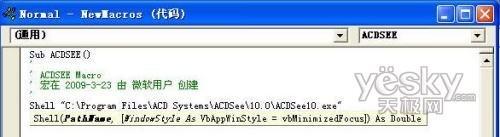
执行“工具→自定义”命令调出“自定义”对话框,单击“命令”标签,在左边“类别”中选择“宏”,然后将右边的“命令”框中一个名为“Normal.NewMacros.ACDSee”的命令拖放到工具栏适当的位置。右键单击这个新的命令按钮,从右键菜单中选择“默认样式”即可。你还可通过“更改按钮图标”为此按钮更换图标。
之后你在Word中编辑文档时,就可以通过单击这个按钮随时调用ACDSee看图片了。其他程序快捷按钮的定制可依此类推。
赞 (0)
